Как сделать квантизацию в fl studio 20
Музыкальная индустрия развивается огромными темпами, каждый подросток мечтает о своем первом хите, и показать своим сверсникам свою уникальность.
Чтобы написать свой первый трек, нам понадобится лишь FL Studio 20 и немного времени, чтобы понять как всё работает. Данный урок предназначен для тех кто только начинает осваивать программу и не имеет дополнительных плагинов и инструментов.
1. Первое что нам нужно сделать это открыть программу, и следовать инструкции.
2. Нажимаем F6 и у нас открывается Channel rack, в который мы будем переносить наши инструменты (кик, басс, снейр, пианино, флейту и т.п.)
3. Подбираем темп для нашего трека, Нажимаем Ctrl + M и воспроизведение ( Space ), для пробы возьмём 115 ударов в секунду (BPM)
4. Пишем мелодию, заходим в channel rack ( F6 ) нажимаем на "+" и выбираем FL Keys.
Сверху выбираем стрелочками пресеты, я выберу Compressed Piano.
Открываем Piano Roll (F7)
Определимся с тональностью, я возьму тональность А (ля) мажор,
Теперь ноты в нашей тональности выделены более светлыми линиями, а не подходящие более тёмными.
Чтобы написать мелодию нажимаем (P) и пишем по более светлым линиям основную мелодию со включенным метрономом, наша задача уложить ноты в темп и подобрать основные ноты которые будут играть, чтобы правильно уложить ноты в темп мы ориентуемся по черным вертикальным стрелкам между четвертями, я написал такую мелодию.
5. Пишем барабанную партию
Начнем с hi hat. В левом меню открываем папку Packs, затем hats, я возьму Ekit 1 hat, вы можете взять любой хай хет который вам понравится. Заходим в channel rack (F6) и перетаскиваем наш хет на channel rack.
Нажимаем правой кнопкой на хет и выбираем Fill each 2 steps (т.е. наш хет будет играть каждые 2 шага)

Наслоение
Этот приём часто используется музыкальными продюсерами. Так повелось, что музыкальные продюсеры в России по сути являются менеджерами артистов, в остальном же мире продюсеры — это люди, которые создают музыку в так называемых секвенсорах (музыкальных программах по созданию музыки). Например, Lady Gaga, даже если и умеет сочинять песни, не может сама создать конечный продукт и с этим ей помогают те самые продюсеры. Один из известнейших продюсеров, работавший с ней — RedOne.
Так вот, вернемся к наслоению. Этот прием используется для того, чтобы придать полноту звучания любому из ваших инструментов, а также треку в целом. Наиболее часто он используется при создании партии ударных и вокальных партий. Сначала рассмотрим наслоение на примере партии ударных.

Каждая из этих бочек имеет собственное звучание, но вместе они начинают звучать намного плотнее, чем по отдельности. При совмещении различных ударных, необходимо учитывать, что они могут и не сочетаться вместе, поэтому порой приходится подвергать их эквализации. На рисунке, представленном снизу, у одной из бочек (слева) убраны низкие басовые частоты, и она создает так называемый хлопок или щелчок в верхнем диапазоне частот, а у другой акцент сделан на низкие частоты, и она заполняет собой басовую составляющую.



Работа с вокалом








Наслоение при создании вокальных партий. Теперь рассмотрим приём наслоения, который можно и нужно использовать и при создании вокальных партий. Всем известные бэк-вокалы – это, по сути, и есть наслоение. Однако, в данном вопросе есть несколько различных подходов.
Первый подход заключается в том, что вы приглашаете бэк-вокалистов, либо сами исполняете свои бэки. Плюсы данного подхода очевидны, реальный голос пока невозможно ничем заменить. Минусы: вам понадобятся как студия записи, так и хорошие бэк-вокалисты. Далее записанный вокал добавляется к ведущему вокалу без точной подгонки во времени (то есть вокалы могут звучать немного вразнобой, но не сильно).





Плюсы этого подхода заключаются в простоте и быстроте создания гармоник, а также в том, что эти гармоники будут точно копировать ваш вокал, поэтому долго подгонять его по местоположению в миксе не придётся. Ну а главным минусом такого подхода является звучание этих бэков. Как ни крути, но избавиться от синтезированного звучания не получится.
Ясно, что чем больше слоёв бэк-вокалов, тем полнее звучит вокальная партия. Но важно помнить, что каждый раз петь одинаково не получится, и порой одна фраза будет звучать длиннее другой и т.п. Поэтому, бэк-вокалы нужно расставить точно в соответствии с вашим ведущим вокалом (как указано на рисунке внизу).

Как видно, каждый бэк-вокал подогнан к другим и к ведущему вокалу. Если этого не сделать, вокальная партия целиком будет звучать как месиво. Порой, я использую до 10 слоёв вокала (например, при создании хора в песне), и поэтому для меня это вдвойне актуально. Надеюсь, мои советы окажутся для вас полезными. Результаты того, как я сам пользуюсь этими приемами, можно послушать на моем Soundcloud, а еще можно принять участие в моей кампании на Indiegogo – не сочтите за грубую рекламу и спасибо за внимание!
Отличия акустической и классической гитар
Музыкальные дни нашей эры — в Киеве пройдет форум для артистов и менеджеров
Музыканты, которые поздно начали: реальность и факты
Цветной слух: плюсы и минусы феномена
FL Studio 20 - самый короткий путь из Вашей головы к динамикам
От игр к музыке
Все "приключения" с играми создали Image-Line плохую репутацию в Бельгии. Между тем Gol (Дидье Дамбрин) ударился в создание музыкальных приложений, таких как Hammerhead и ReBirth-338. Он мечтал объединить обе программы в цифровой шаговый секвенсор и вскоре создал FruityLoops. Первая версия программы была достаточно примитивным шаговым секвенсором, поддерживавшим только работу с MIDI. Ей не нашлось места в линейке продуктов Image-Line. Однако вскоре Кенни и Бизен заметили — мир сошёл с ума, когда программа появилась в сети: количество скачиваний зашкалило.
Сегодня FruityLoops стал полнофункциональной виртуальной студией, в которой работает множество музыкантов.
Как Fruity Loops стала FL Studio
После четырёх лет успешных продаж Image-Line решили переименовать программу в FL Studio — по целому ряду причин:
4. Развитие программы шло в направлении, противоположном тому, в котором двигались Acid и eJay, и люди, покупавшие FruityLoops, думая, что это такое же приложение, не могли понять, что делать, когда сталкивались шаговым секвенсором и Piano Roll.
5. Никто не хотел воспринимать название FruityLoops всерьёз. Куда бы Кенни и Бизен ни обращались с предложениями о сотрудничестве, им приходилось извиняться и часами объяснять, что это приличное приложение, тогда как менеджеры с другой стороны стола смотрели на них с едва скрываемыми усмешками.
Как бы то ни было, как только они сменили название, люди стали доверять им намного больше, а пользователи уже не стеснялись открыто говорить, каким приложением они пользуются для создания музыки.

В этой статье мы рассмотрим программную среду FL Studio 20, содержащую все, что необходимо для работы с музыкой. Она воплощает в себе 20-летний опыт инновационных разработок и концепцию пожизненных бесплатных обновлений.
FL Studio выпускается в трех версиях: Signature, Producer and Fruity. Все версии оснащены основными функциями, но в Signature и Producer доступны дополнительные функции, инструменты, банки звуков и эффекты. Полный набор плагинов включен в версию Producer.
Новые функции
Лучшее из прошлых версий
- Векторный пользовательский интерфейс: теперь интерфейс FL Studio на 100% векторный и может использоваться на 4, 5 и даже 8K мониторах без искажений.
- Микшер: полностью переработан дизайн микшера. Динамически изменяемый размер с 6 стилями размещения панелей плюс 3 конфигурируемых пользователем дополнительных панели (левая, центральная и правая) для управления треками.
- Piano roll: добавлены метки времени для маркировки и зацикливания фрагментов трека.
- Playlist позволяет открывать мультитреки или аудио клипы в Playlist из любого файл-менеджера Windows.
- Браузер: вкладки категорий (Файлы, Плагины и текущий проект). Опция удаления содержания правой кнопкой мыши.
- Поддержка мультитач: мультитач теперь применяем и к функциям Микшера, Каналов и Панели управления.
На что же способна FL Studio 20?
- Редактирование аудио включает в себя питч-коррекцию, питч-шифтинг, гармонизацию, растяжение во времени, детектирование тактов и разрезку, аудиодеформацию и стандартный набор манипуляций (вырезать, вставить и так далее).
- Автоматизацию большей части интерфейса и всех параметров плагинов для записи, рисования автоматизированных кривых на сплайн основе, автоматизированных генераторов с вычисляемым управлением ссылками.
- Работать с DAW плагинами, как и с VST или подключаться посредством ReWire.
- Работать во время живых мероприятий в режиме реального времени, в том числе – и с видео эффектами.
- Сводить и пересводить аудио, в том числе с применением таких аудио эффектов как делей, ревер и фильтры в режиме реального времени.
- Мультитрековую запись аудио вплоть до ограничений по входам аудиоинтерфейса.
- Запись и воспроизведение MIDI сигналов клавишных, барабанных пэдов и контроллеров.
- Секвенцию и аранжировку как паттерновую, так и линейного процесса.
- Поддержку синтезаторных и VST эффект-плагинов 32&64 бит, DX и FL Native форматов.
Секвенция
Сочиняйте и записывайте ваши музыкальные произведения и идеи наиболее логичным путем. Паттерновая или потрековая секвенция. Вам выбирать, какой путь записи ваших музыкальных произведений и идей наиболее логичен. Секвенсор FL Studio 20 позволяет работать как с паттернами, так и с треками. Возможно как повторное использование уже записанных элементов (паттернов), так и запись всей песни от начал и до конца.
Микширование и мастеринг
Микшер обладает высочайшими точностью, управляемостью и гибкостью. Каждый трек микшера способен поддерживать до 10 эффектов (в VST или запатентованных FL форматах). Для создания дополнительных суб-треков или цепочек треков каждый трек микшера может быть маршрутизирован на другой канал или на Мастер-трек. Посылы позволяют отправлять треки на обработку сторонними плагинами. И наконец, каждый из треков микшера может быть направлен на любой выход вашего аудиоинтерфейса – теперь и это возможно!
Пожизненные бесплатные обновления
Возможность управления в облаке
Сегодня многие сохраняют файлы в облаке – это явление вполне привычное, ставшее повседневным. Добавив хранилище в рабочую область, можно оптимизировать массу процессов.
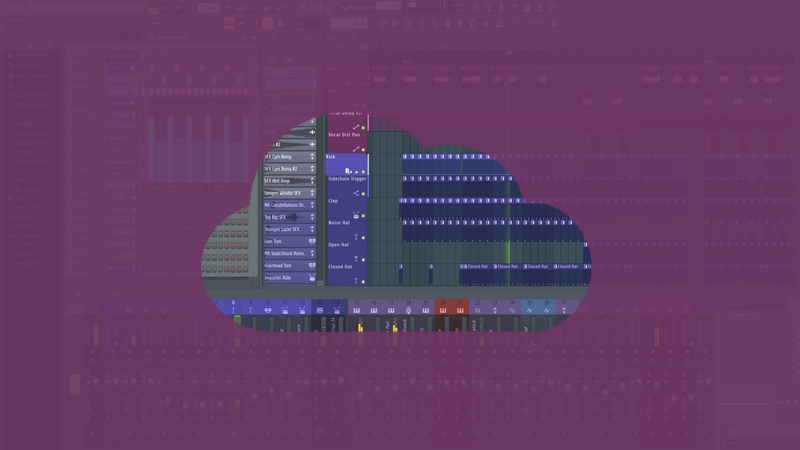
Осциллограмма
Два аспекта, с которыми сталкиваются все музыканты во время работы – это громкость и динамика трека. Это борьба противоположностей: создание громкого микса часто подавляет динамику, а динамичный трек порой заканчивается слишком тихо.
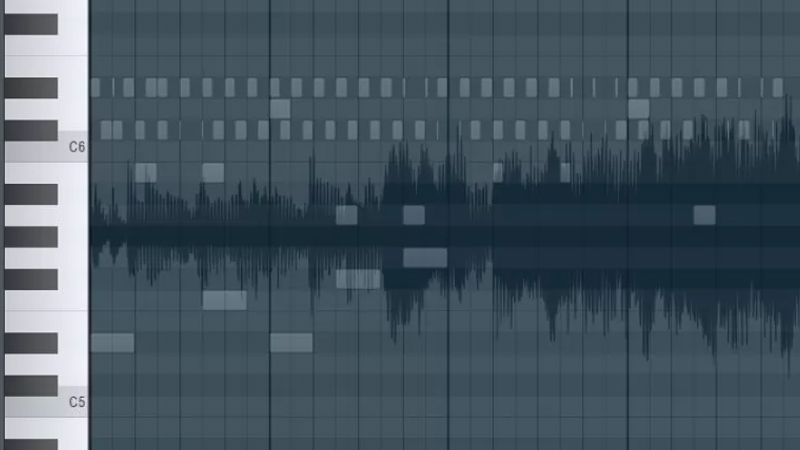
Возможность отследить форму волны мастер канала в режиме онлайн позволяет выяснить, как и где компонуются различные элементы. Помимо этого, достаточно просто отследить треки, требующие улучшения.
В версии 20 на панели микшера присутствует кнопка, которая запускает осциллограмму сигнала на фоне микшера – она изменяется во время работы в режиме онлайн.
Поддержка MacOS
До данного обновления музыканты, работающие в FL Studio, в основном использовали Windows. Поэтому многие не могли признаться в искренней любви к FL Studio несмотря на все его преимущества.
В настоящее время Imagine Line выпущена бета-версия приложения для MacOS. И хотя первые релизы очевидно не были стабильными, пользователи восприняли новость воодушевленно и просили доработать данный вариант.
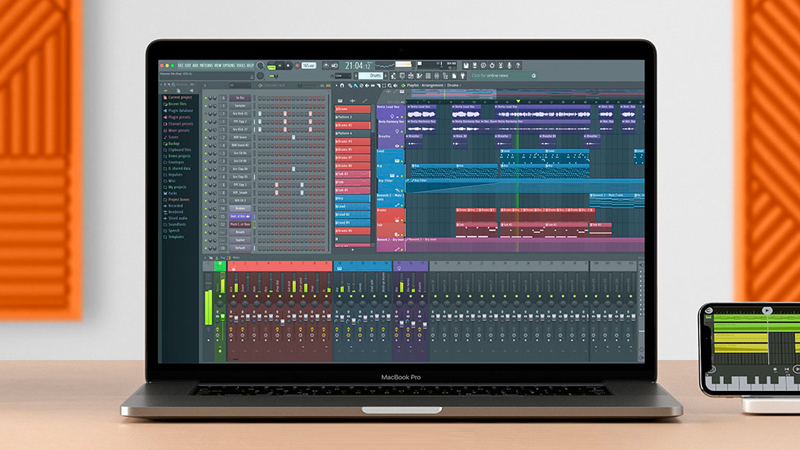
Не так давно разработчиком было заявлено, что работы над новыми версиями уже ведутся – правда, подобная ситуация длится вот уже несколько последних лет. Но ничто не стоит на месте и, скорее всего, версии, которые будут выходить в будущем, изменят индустрию DAW. Кстати, FL Studio уже сегодня можно использовать для Mac.
Цветовые темы (скины)

Когда свои скины выпустил XFER Serum, многим они пришлись по душе. Были и продаваемые, авторские варианты и те, которые сулили полную цветовую модернизацию.
Данная опция не является острой необходимостью, но она вызвала много разговоров о решении и повышенный интерес у большинства пользователей.
Настройка панели инструментов
Наконец-то ожидаемое свершилось. Новая версия позволяет настроить под себя все элементы панели инструментов, в том числе и ее оформление, благодаря добавлению цветовых схем и скинов.
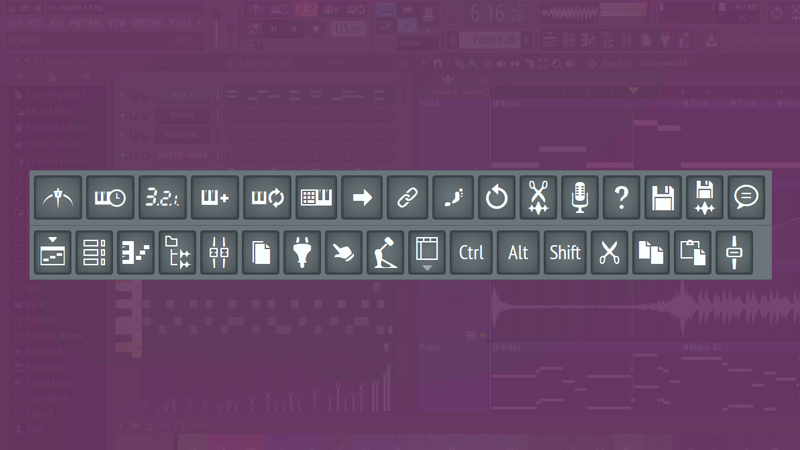
Чтобы настроить панель инструментов, требуется щелкнуть правой кнопкой мыши по панели инструментом, выбрав Edit. Из открывшейся панели нужно перетащить интересующиеся инструменты на собственную панель, оставив отступы и пр. То есть весь процесс настройки проходит очень просто и практически моментально.
Изменение размеров трека
FL Studio 20 предлагает возможность изменения размерности такта. Благодаря этому можно работать со всей дорожкой или фрагментом. Достаточно выделить часть трека или дорожки, нажав Shift+Alt+T – появится модальное окно, где и выбирается размер в четвертях.
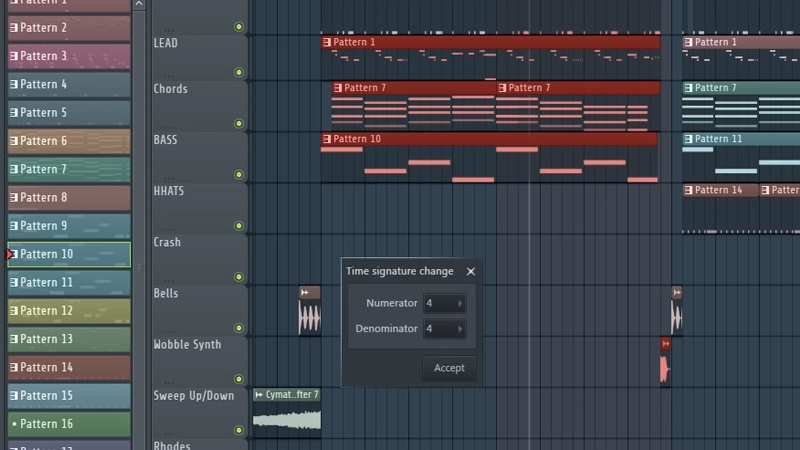
После использования настроек в заголовке появится необходимое обозначение. Это дополнение крайне полезно и удобно, особенно для тех, кто пишет музыку в разных размерностях.
Добавление аранжировки в плейлист
Расширенные функции позволяют создать новую аранжировку и несколько различных плейлистов. Можно, не переключаясь с проекта на проект, прослушать несколько аранжировок, выбрав ту, которая покажется интереснее.
Все просто: на панели инструментов, рядом со списком плейлистов, присутствует пункт Arrangement. Выбрав его, нужно активировать Clone чтобы создать клонированный плейлист. После вводится название аранжировки.
Даже в списке пункта Arrangement окажутся доступными и изначальная версия, и созданная аранжировка. Можно заниматься ими параллельно, переключаясь как между вкладками в браузере.
Описанные выше изменения являются наиболее интересными, но это далеко не все, что включает FL Studio 20 более подробнее о прокраме можно узнать с обзора FL Studio на по ссылке. Помимо существенных перемен и дополнений присутствует еще и масса приятных мелочей, которые сделают работу интереснее и быстрее.
Читайте также:


